Correction : le solde Google Play continue dêtre refusé

Si le solde Google Play continue d
L'imprimante Brother qui ne se connecte pas au WiFi est un problème rencontré par les utilisateurs lorsque l'appareil ne parvient pas à établir une connexion appropriée avec votre réseau WIFI et, par conséquent, n'imprime pas le résultat souhaité.
C'est vraiment gênant et il existe de nombreuses raisons différentes pour lesquelles l'imprimante Brother ne parvient pas à établir une connexion avec le WIFI et arrête l'impression.
Même parfois, l'imprimante affiche une connexion établie avec le routeur WIFI mais ne parvient toujours pas à imprimer.
Par conséquent, nous avons effectué ici nos recherches et répertorié quelques correctifs qui ont fonctionné pour plusieurs utilisateurs pour résoudre le problème dans leur cas.
Mais avant de commencer avec les solutions présentées ici, jetez un œil au coupable commun responsable du problème.
Qu'est-ce qui fait que « l'imprimante Brother ne se connecte pas au WIFI » ?
Voici donc quelques-unes des causes courantes responsables du problème. Suivez maintenant les correctifs proposés un par un jusqu'à ce que vous trouviez celui qui fonctionne pour vous.
Pour optimiser les performances du PC Windows, nous recommandons Advanced System Repair :
Ce logiciel est votre solution unique pour corriger les erreurs Windows, vous protéger contre les logiciels malveillants, nettoyer les fichiers indésirables et optimiser votre PC pour des performances maximales en 3 étapes simples :
Comment réparer « l'imprimante Brother ne se connecte pas au WIFI » ?
Table des matières
Basculer
Solution 1 : examinez la connexion sans fil
Vérifiez l’état de votre connexion Internet et WiFi, car cela pourrait être à l’origine du problème. Si votre réseau Wi-Fi ne fonctionne pas comme il le devrait, l'imprimante Brother peut apparaître avec le message d'erreur.
Vérifiez donc que l’état de votre connexion Internet fonctionne correctement. Malgré cela, vérifiez également que votre routeur et les câbles Ethernet sont correctement connectés.
Si tout va bien avec la connexion WIFI, le problème vient de l'imprimante. Dans ce cas, suivez la solution suivante.
Solution 2 : cycle d'alimentation
Le Power Cycling est une technique utile qui se concentre sur la résolution simple de problèmes complexes. Dans le cas d'une imprimante Brother, nous recommandons fortement de redémarrer le routeur, ce qui redémarrerait l'appareil et tout ce qui s'y rapporte. Ainsi, l'imprimante Brother qui ne se connecte pas au WIFI peut être résolue.
Avant de passer à l'étape, assurez-vous d'avoir avec vous les détails de votre configuration Internet. Power Cycling signifie essentiellement redémarrer le routeur et l'imprimante Brother ensemble.
Voici comment redémarrer votre routeur,
Solution 3 : utiliser le rapport WLAN
Dans ce cas, nous vous recommandons d'utiliser un rapport imprimé WLAN à l'aide d'une imprimante Brother. Grâce à ce rapport et au code d'erreur affiché, vous saurez quel est exactement le problème du côté de l'appareil.
Suivez les étapes pour imprimer le rapport WLAN :
Vérifions les codes d'erreur et les solutions concurrentes,
Maintenant, si vous voyez l'une de ces erreurs, essayez la solution indiquée sous l'erreur ou bien vous pouvez également suivre la solution suivante.
Solution 4 : mise à jour du micrologiciel
Des problèmes de micrologiciel peuvent provoquer le message d'erreur « L'imprimante Brother ne se connecte pas au réseau Wifi ». La mise à jour du micrologiciel garantit que votre imprimante reste à jour avec la technologie actuelle. Voici comment mettre à jour le micrologiciel de votre imprimante,
Solution 5 : mise à jour du pilote
Un pilote de périphérique est chargé de garantir le bon fonctionnement du matériel sous Windows et si vous exécutez un pilote obsolète ou corrompu, cela peut également entraîner des problèmes d'imprimante Brother hors ligne mais connectée au WiFi.
Ainsi, dans cette situation, la mise à jour du pilote d’imprimante peut vous aider à résoudre le problème.
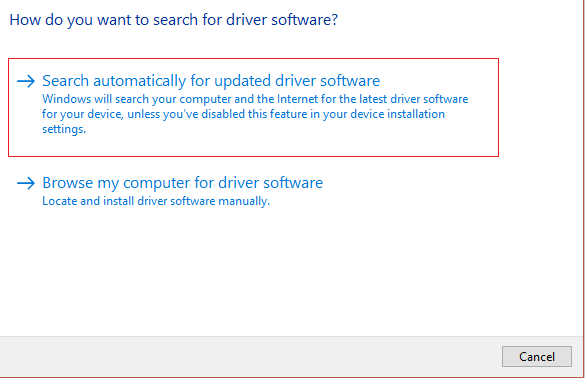
De plus, vous pouvez également mettre à jour automatiquement l'ensemble des pilotes du système à l'aide de Driver Updater Tool, il s'agit d'un outil avancé qui, simplement en analysant une fois, détecte et met à jour les pilotes du système.
Maintenant, après la mise à jour du pilote d'imprimante, redémarrez votre système et essayez d'imprimer pour vérifier si le problème de l'imprimante Brother qui ne se connecte pas au réseau WIFI est résolu.
Si vous rencontrez un problème lors de l'installation d'un pilote d'imprimante Brother, lisez notre guide Résoudre les problèmes d'installation du pilote d'imprimante Brother.
Solution 6 : astuces alternatives
Il existe quelques astuces que vous pouvez suivre lorsque vous recevez le message indiquant que l'imprimante Brother ne se connecte pas au Wi-Fi, notamment les suivantes :
Ce sont des solutions qui peuvent vous aider à résoudre le problème : l' imprimante Brother ne se connecte pas à la connexion Wi-Fi, mais si aucune des solutions mentionnées ne fonctionne pour vous, contactez le centre d'assistance Brother et partagez votre problème. Ils vous répondront avec une solution pour résoudre le problème.
1 – Comment connecter l'imprimante de mon Brother au WiFi ?
Suivez ces étapes pour connecter l'imprimante Brother au WiFi :
2 – Comment réparer l'imprimante Brother connectée au WiFi mais qui n'imprime pas ?
Assurez-vous de garder votre imprimante à une distance plus proche du WiFI. Avec une connexion réseau médiocre et instable, il y a de fortes chances que votre imprimante soit connectée au WiFI mais n'imprime pas. En dehors de cette mise à jour du micrologiciel de l'imprimante Brother et du pilote d'imprimante pour résoudre le problème.
3 – Pourquoi mon imprimante n'imprime-t-elle pas même si elle est connectée au WiFi ?
Il peut y avoir plusieurs raisons à cela. Le plus courant est une mauvaise vitesse du réseau et les routeurs sans fil peuvent être indisponibles s'ils sont mal configurés.
Meilleure solution pour résoudre divers problèmes de PC Windows
Il s'agit d'un outil multifonction tout-en-un qui, par une simple analyse, détecte et corrige diverses erreurs et problèmes informatiques.
Avec cela, vous pouvez corriger diverses erreurs telles que la réparation de DLL, nettoyer vos entrées de registre et les erreurs BSOD, protéger votre système contre les infections par virus/programmes malveillants, réparer les fichiers système Windows corrompus et bien plus encore.
Cela permet également d'optimiser, d'améliorer et d'améliorer les performances du PC Windows.
Conclusion:
Il s’agit donc d’un problème de non-connexion de l’imprimante Brother au Wi-Fi.
Ici, j'ai fait de mon mieux pour répertorier les correctifs complets pour résoudre le problème et recommencer l'impression. J'espère que notre guide vous aidera à résoudre le problème.
Bonne chance..!
Si le solde Google Play continue d
Résolvez l’erreur 94 Échec du chargement de Hulu sur un PC Windows 10 ou une Xbox One grâce à nos solutions efficaces pour corriger le code d
Apprenez à corriger le code d
Si vous avez une image, une vidéo ou un fichier qui accompagne une note, apprenez à les insérer facilement dans OneNote grâce à notre guide étape par étape !
Obtenez des solutions pour corriger l
Apprenez à citer des sources et à créer une bibliographie dans Google Docs de manière efficace. Suivez ces étapes simples pour améliorer la qualité de vos travaux.
Suivez ici tous les correctifs possibles pour résoudre l
Résolvez le problème lorsque les fonctionnalités de jeu ne sont pas disponibles pour le bureau Windows ou l
Découvrez comment exporter vos messages de chat Discord. Apprenez les meilleures méthodes, y compris l
Obtenez des détails complets sur l'erreur de tête d'impression manquante ou défaillante. Essayez les meilleurs correctifs pour résoudre l'erreur de tête d'impression manquante ou en échec de HP Officejet.
![[RESOLU] Comment corriger lerreur Hulu 94 sur Windows 10 et Xbox One ? [RESOLU] Comment corriger lerreur Hulu 94 sur Windows 10 et Xbox One ?](https://luckytemplates.com/resources1/c42/image-2767-1001202432319.png)
![[7 solutions testées] Correction du code derreur 0xc000017 sur Windows 10 [7 solutions testées] Correction du code derreur 0xc000017 sur Windows 10](https://luckytemplates.com/resources1/images2/image-8976-0408150639235.png)

![[RÉSOLU] Comment réparer Discord en changeant davatar trop rapidement ? [RÉSOLU] Comment réparer Discord en changeant davatar trop rapidement ?](https://luckytemplates.com/resources1/images2/image-5996-0408150905803.png)

![CORRIGÉ : Erreur de VIOLATION DE LICENCE SYSTÈME dans Windows 10 [10 CORRECTIONS FACILES] CORRIGÉ : Erreur de VIOLATION DE LICENCE SYSTÈME dans Windows 10 [10 CORRECTIONS FACILES]](https://luckytemplates.com/resources1/images2/image-4999-0408150720535.png)


![Correction de lerreur Tête dimpression manquante ou défaillante sur les imprimantes HP [8 astuces] Correction de lerreur Tête dimpression manquante ou défaillante sur les imprimantes HP [8 astuces]](https://luckytemplates.com/resources1/images2/image-2788-0408151124531.png)